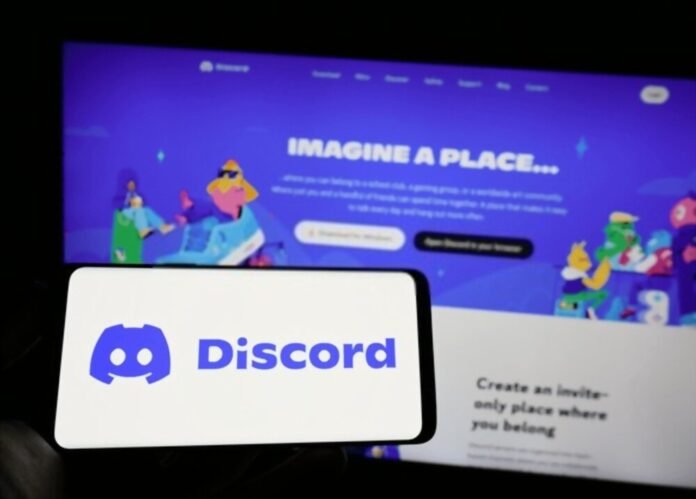Discord, oyuncuların birbirleriyle iletişim kurmasına ve en sevdikleri oyunlar etrafında topluluklara katılmasına olanak tanıyan bir sesli ve yazılı sohbet uygulamasıdır. Peki Discord'u PS4'te de kullanabileceğinizi biliyor muydunuz? Bu makalede, oyun etkinliğinizi görüntülemek, arkadaşlarınızla sohbet etmek veya sunuculara katılmak için Discord'u Sony konsolunuza nasıl yükleyeceğiniz konusunda size yol göstereceğiz.
Discord'u PS4'ünüze bağlamak için hızlı video eğitimi
Discord hesabınızı PlayStation Network hesabınıza bağlayın
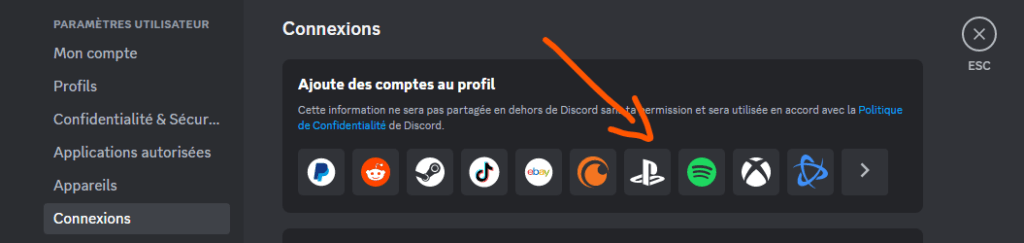
Discord'u PS4'te kullanmanın ilk adımı Discord hesabınızı PlayStation Network hesabınıza bağlamaktır. Bu, şu anda PS4'te oynadığınız oyunu Discord profilinizde görüntülemenize ve PlayStation çevrimiçi kimliğinizi Discord arkadaşlarınızla paylaşmanıza olanak tanır. Bunu nasıl yapacağınız aşağıda açıklanmıştır:
- Discord'u bilgisayarınızda, web tarayıcınızda veya mobil cihazınızda açın.
- Kullanıcı Ayarları > Bağlantılar'a gidin.
- PlayStation simgesine tıklayın ve PlayStation Network hesabınızda oturum açın.
- “Profilde göster” ve “PlayStation Network'ü durumunuzda gösterin” seçeneklerini etkinleştirin.
- İşte, Discord hesabınız artık PlayStation Network hesabınıza bağlı!
Discord'a erişmek için PS4 web tarayıcısını kullanın
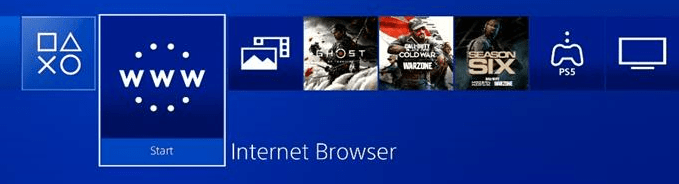
Maalesef PS4 için resmi bir Discord uygulaması yok. Ancak konsolun yerleşik web tarayıcısını kullanarak bu sorunu çözebilirsiniz. Bunu nasıl yapacağınız aşağıda açıklanmıştır:
- PS4'ünüzü açın ve hesabınıza giriş yapın.
- Kumandanızdaki PS düğmesine basın ve İnternet Tarayıcısını seçin.
- https://discord.com/ URL'sini yazın ve Enter'a basın.
- Discord hesabınıza giriş yapın ve “Tarayıcınızda Discord’u Aç”a tıklayın.
- Artık Discord'a PS4'ünüzden erişebilirsiniz!
PS4 oyunlarına özel Discord sunucularına katılın

Discord'u PS4'te kullanmanın bir başka yolu da PS4 oyunlarına ayrılmış Discord sunucularına katılmaktır. İlgi alanlarınızı paylaşan, tavsiye alışverişinde bulunan, etkinliklere katılan veya oyunlar düzenleyen oyuncuları bulabileceksiniz. Bunu nasıl yapacağınız aşağıda açıklanmıştır:
- Discord'u bilgisayarınızda, web tarayıcınızda veya mobil cihazınızda açın.
- Sol alttaki “+” butonuna tıklayın ve “Sunucuya Katılın”ı seçin.

- Katılmak istediğiniz sunucunun adını veya URL'sini yazın veya kriterlerinize uygun sunucuları bulmak için https://disboard.org/en/ gibi bir arama motoru kullanın.
- "Katıl"a tıklayın ve kendinizi tanıtmak veya kimliğinizi doğrulamak için sunucunun talimatlarını izleyin.
- Artık Discord sunucusuna erişebilir ve diğer üyelerle etkileşime geçebilirsiniz!
Casino-comparatif.org'dan bir uzmana göre Discord'un henüz PS4'te resmi bir uygulaması olmasa da entegre tarayıcıyı kullanmak, oyun topluluklarınıza katılmak için basit ve etkili bir çözüm olmaya devam ediyor.
PS4 ve cep telefonunuzla uyumlu bir kulaklık kullanın

Discord sesli sohbeti PS4'te kullanmak istiyorsanız konsol ve cep telefonunuzla uyumlu bir kulaklığa ihtiyacınız olacak. Aslında Discord sesli sohbetini doğrudan PS4 web tarayıcısından kullanmak mümkün değil. Bu nedenle akıllı telefonunuzda veya tabletinizde Discord mobil uygulamasını kullanmanız ve kulaklığınızı her iki cihaza da takmanız gerekecektir. Bunu nasıl yapacağınız aşağıda açıklanmıştır:
- Discord mobil uygulamasını akıllı telefonunuza veya tabletinize indirin.
- Discord hesabınıza giriş yapın ve bir ses odasına katılın veya oluşturun.
- Kulaklığınızın bir ucunu cep telefonunuzdaki girişe takın.
- Kulaklığınızın diğer ucunu PS4 kumandasındaki girişe takın.
- PS4 ses ayarlarını oyun sesinin kulaklıktan çıkacağı şekilde ayarlayın.
- Artık Discord sesli sohbetini PS4'te kullanabilirsiniz!
Eğer sizde yoksa ve PS4 ve cep telefonunuzla uyumlu bir kulaklık arıyorsanız, en iyi oyun kulaklıkları seçimimize !
SSS
Discord hesabınızı PlayStation Network hesabınıza bağlamanın avantajları nelerdir?
Discord hesabınızı PlayStation Network hesabınıza bağlayarak, PS4'te oynamakta olduğunuz oyunu Discord profilinizde görüntüleyebilir ve PlayStation çevrimiçi kimliğinizi Discord arkadaşlarınızla paylaşabilirsiniz. Bu, oyun ortakları bulmanıza veya bir oyuna olan tutkunuzu göstermenize yardımcı olabilir.
Discord sesli sohbetini doğrudan PS4 web tarayıcısından kullanabilir miyiz?
Hayır, Discord sesli sohbet PS4 web tarayıcısıyla uyumlu değildir. Bu nedenle akıllı telefonunuzda veya tabletinizde Discord mobil uygulamasını kullanmanız ve kulaklığınızı her iki cihaza da takmanız gerekecektir.
PS4 oyunları için en iyi Discord sunucuları hangileridir?
Zevklerinize ve arzularınıza bağlı olduğundan bu sorunun evrensel bir cevabı yoktur. Ancak kriterlerinize göre sunucu bulmak için https://disboard.org/fr/ gibi arama motorlarını kullanabilir veya ilgilendiğiniz oyunların resmi sitelerini veya sosyal ağlarını kontrol ederek bir sunucuya sahip olup olmadıklarını kontrol edebilirsiniz. topluluk anlaşmazlığı.
Bir PS4 oyunu için kendi Discord sunucunuzu nasıl oluşturabilirsiniz?
Bir PS4 oyunu için kendi Discord sunucunuzu oluşturmak için öncelikle bilgisayarınızda, web tarayıcınızda veya cep telefonunuzda bir Discord hesabınızın ve bir Discord uygulamanızın olması gerekir. Daha sonra sol alttaki “+” butonuna tıklayıp “Sunucu Oluştur”u seçmeniz gerekiyor. Daha sonra sunucunuza bir isim vermeniz, bir simge, bir bölge ve bir kategori seçmeniz gerekecektir. Daha sonra metin ve ses kanalları, roller, botlar, emojiler vb. ekleyerek sunucunuzu özelleştirebilirsiniz. Ayrıca üyelerinize bir davet bağlantısı göndererek veya bir QR kodu kullanarak da davet edebilirsiniz.
Discord'da bir sorun veya kötüye kullanım nasıl bildirilir?
Discord'da bir sorunla veya kötüye kullanımla karşılaşırsanız, bunu aşağıdaki formu kullanarak bildirebilirsiniz: https://support.discord.com/hc/fr/requests/new?ticket_form_id=360000029731 . Sorunun türü, etkilenen sunucunun veya üyenin adı, sorunun tarihi ve saati ile ekran görüntüleri veya bağlantılar gibi kanıtlar hakkında bilgi vermeniz gerekecektir. Ayrıca şu raporlama kılavuzuna da uymalısınız: https://support.discord.com/hc/fr/articles/360039213671-Guide-de-signalement .
Çözüm
Discord, oyuncular için oldukça kullanışlı bir uygulama ancak resmi olarak PS4'te mevcut değil. Neyse ki, oyun etkinliğinizi görüntülemek, arkadaşlarınızla sohbet etmek veya sunuculara katılmak için Discord'u Sony konsolunuzda kullanmaya yönelik ipuçları var. Oyunculara yönelik diğer sesli ve yazılı sohbet uygulamalarıyla ilgileniyorsanız, alandaki iki popüler hizmet olan Discord ve Teamspeak arasındaki karşılaştırmamızı Bu makalenin PS4'te Discord'un keyfini çıkarmanıza yardımcı olacağını umuyoruz. Herhangi bir sorunuz veya öneriniz varsa, bunları yorumlarda bize bırakmaktan çekinmeyin!